wps卡住了,但电脑没卡,怎么办
来源:网络收集 点击: 时间:2024-04-18【导读】:
wps卡住了,但电脑没卡可能是因为软件运行错误,可以在任务管理器中进行操作,本答案介绍在任务管理器中操作,在WPSoffice配置工具中操作等多种方法,以下是在任务管理器处理的操作步骤:品牌型号:联想G700系统版本:Windows10软件版本:WPS软件电脑版11.1方法一1/4分步阅读 2/4
2/4 3/4
3/4 4/4
4/4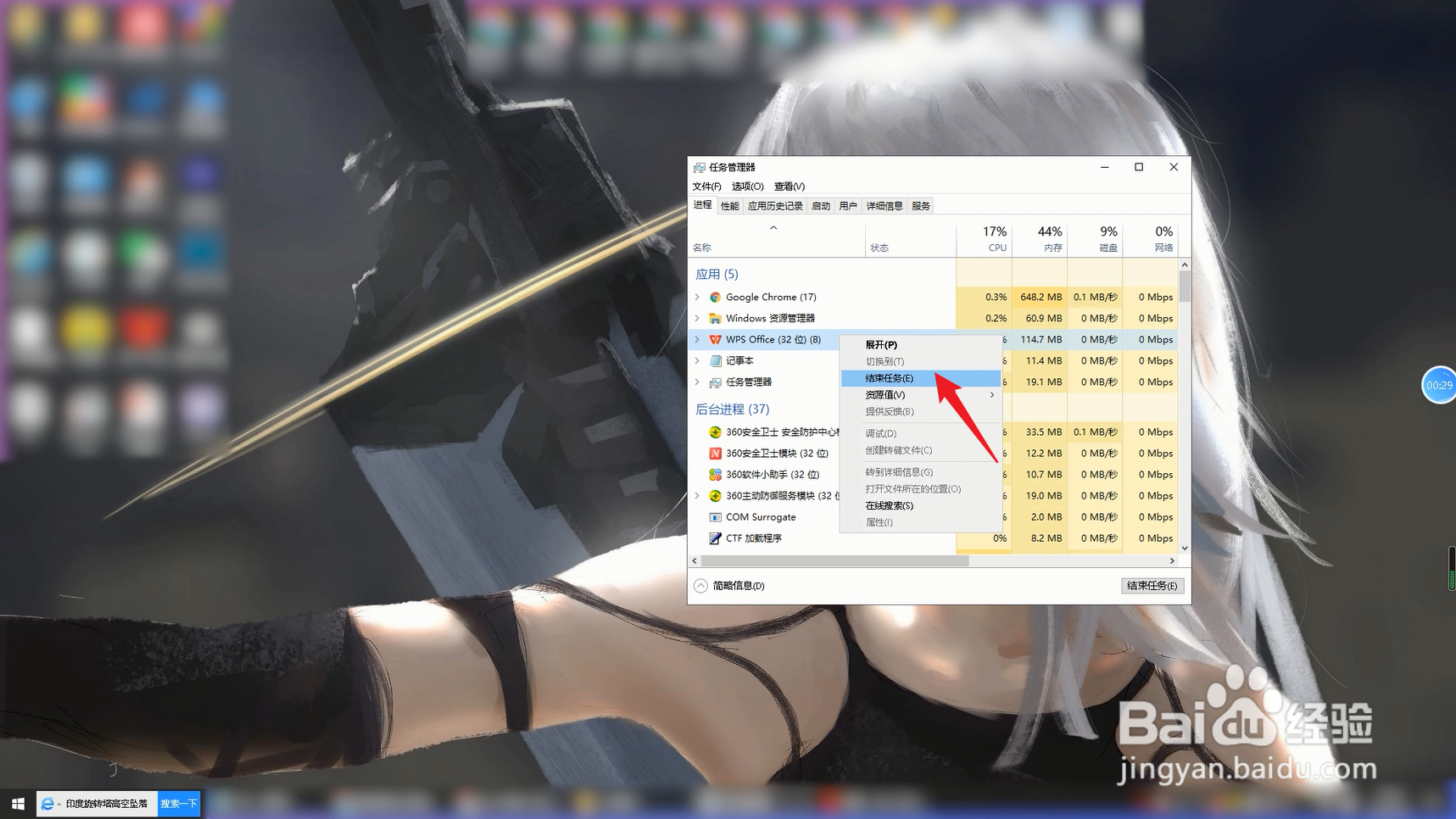 方法二1/6
方法二1/6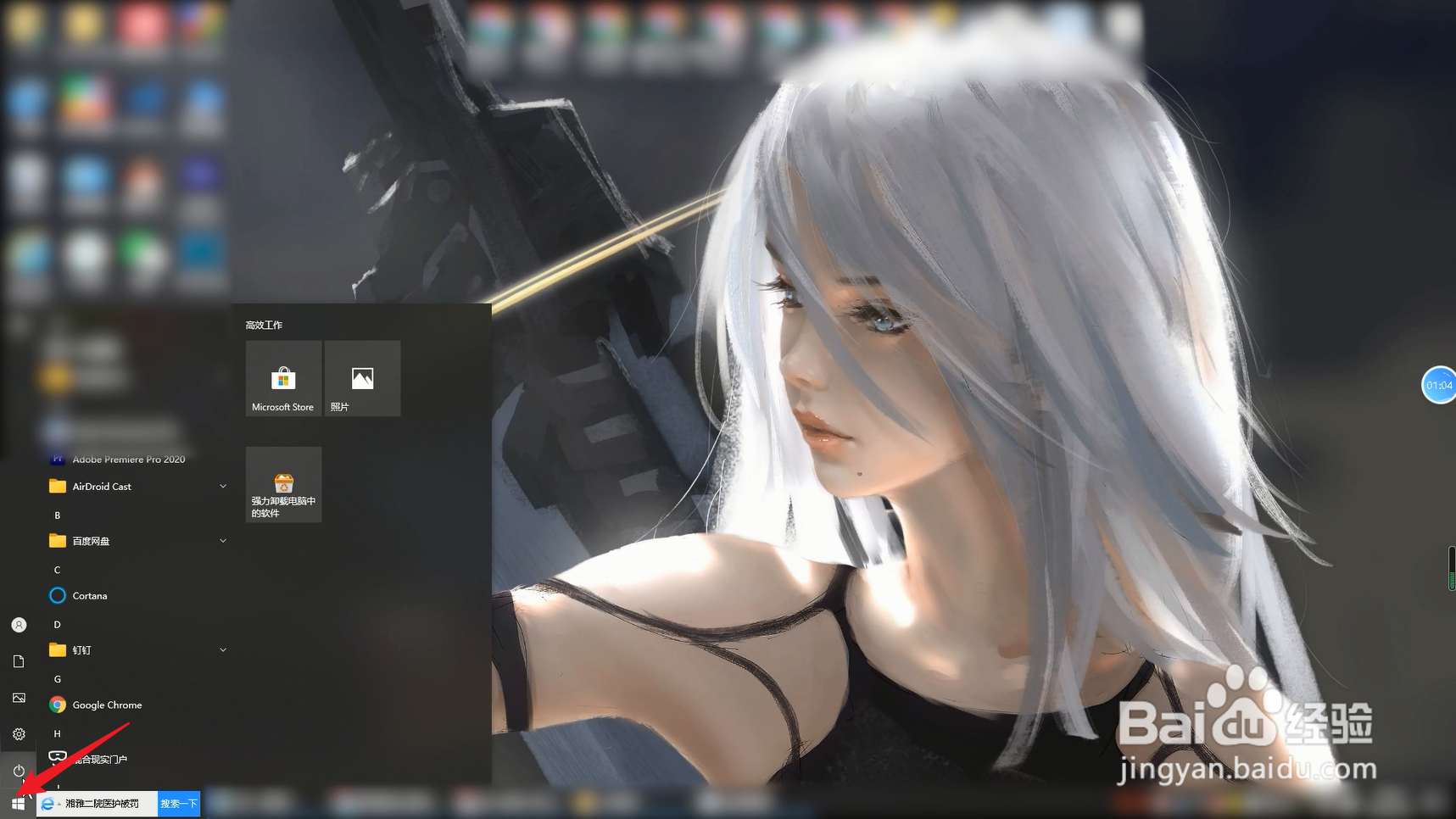 2/6
2/6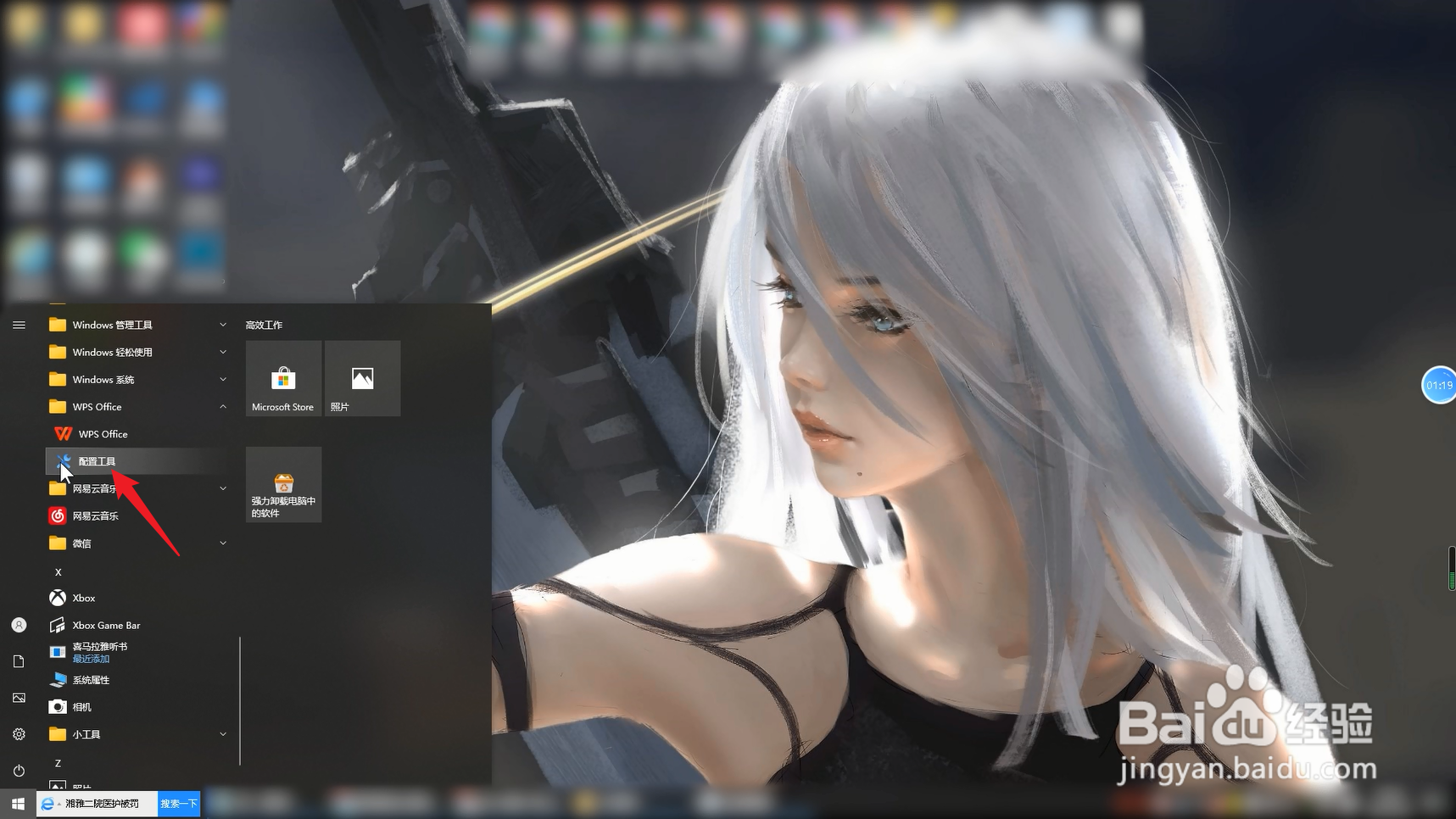 3/6
3/6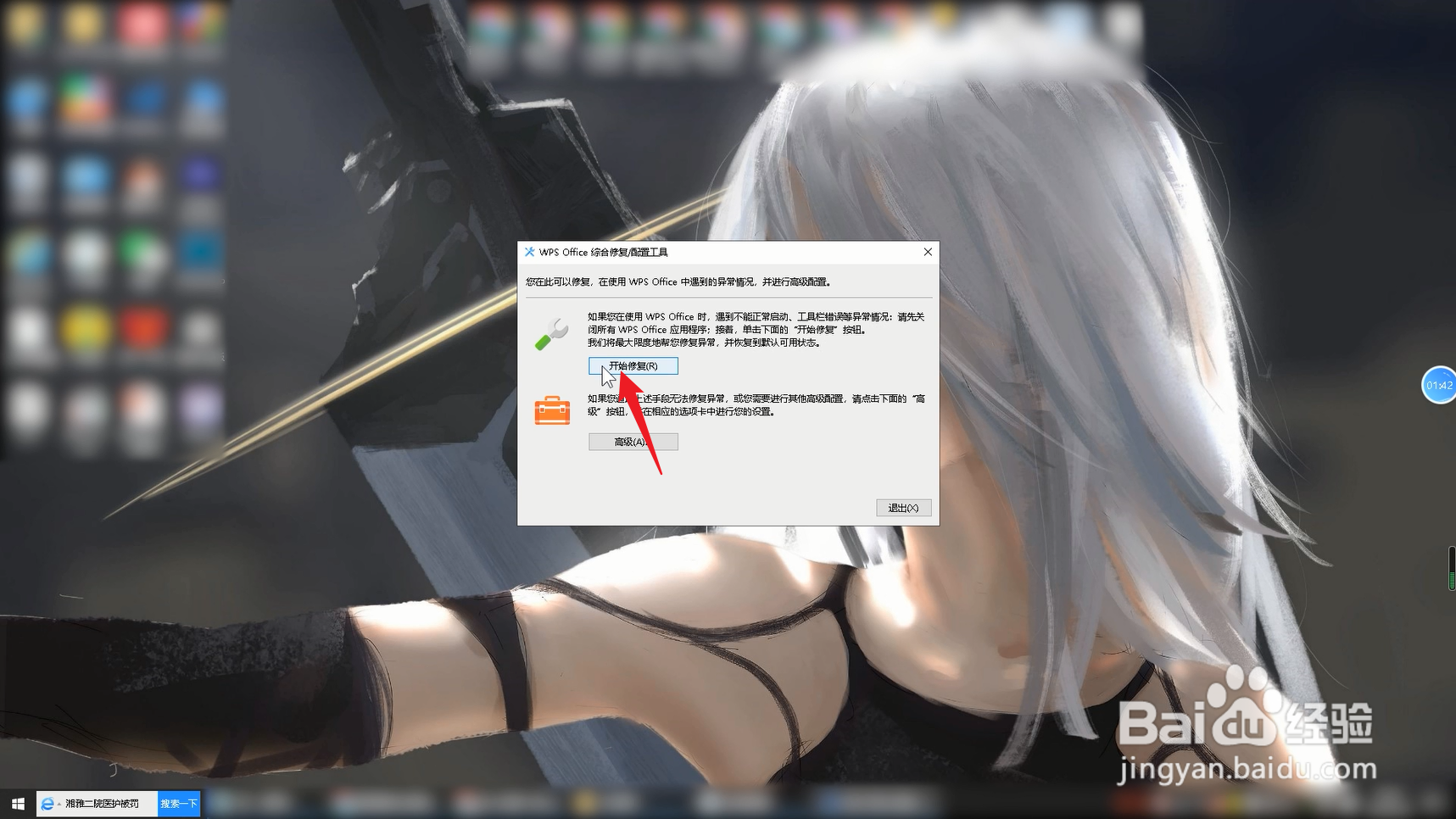 4/6
4/6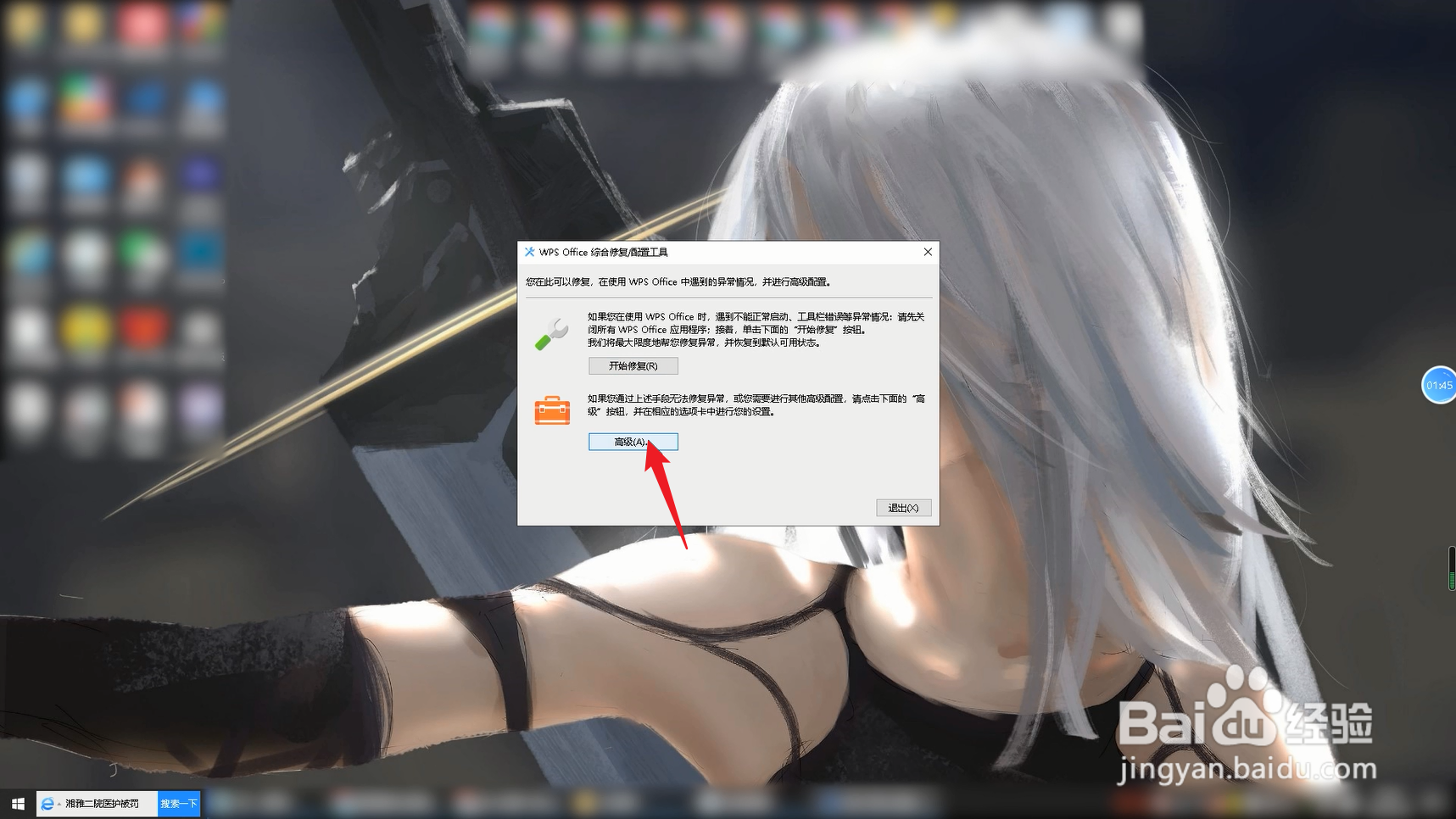 5/6
5/6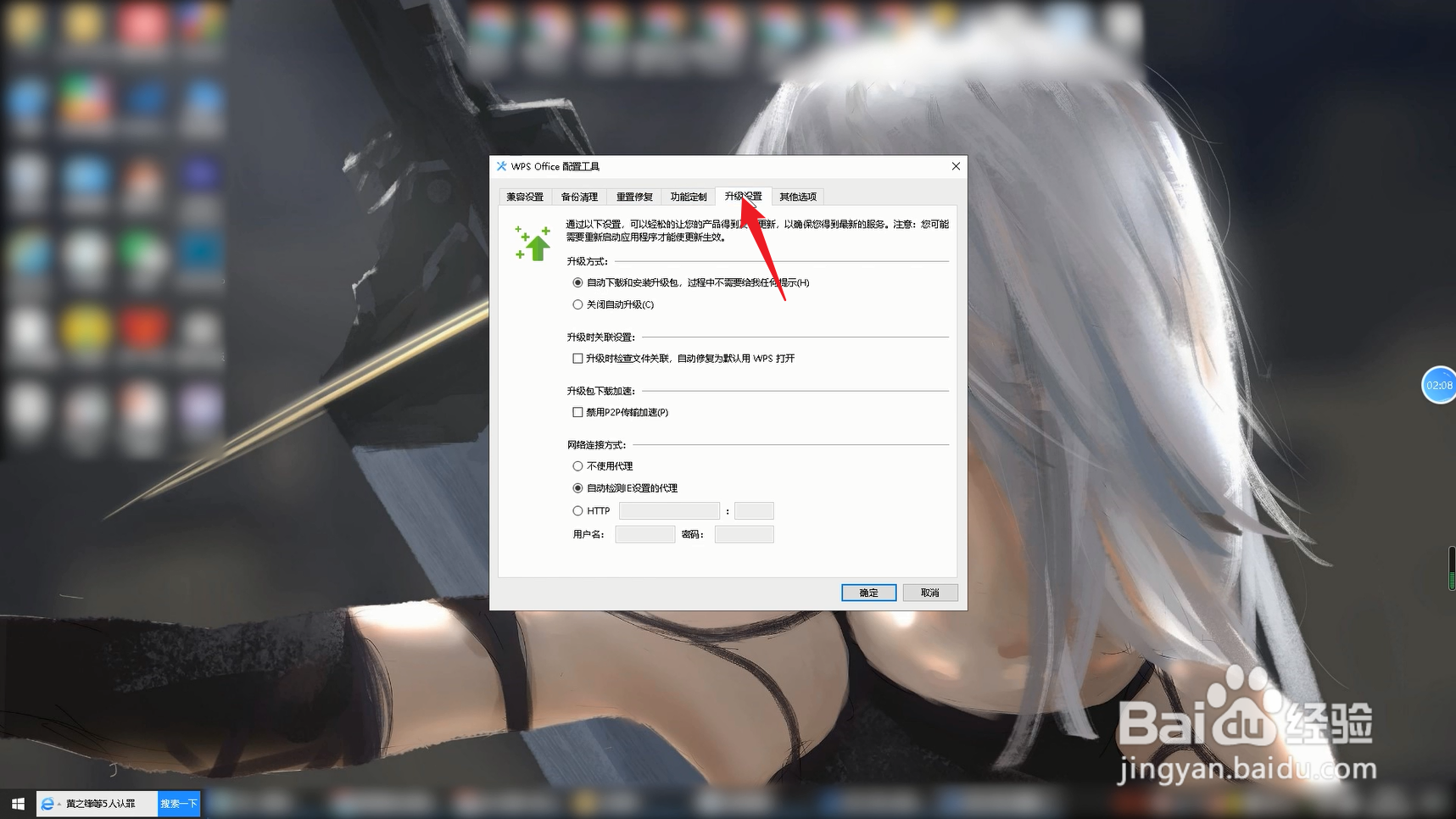 6/6
6/6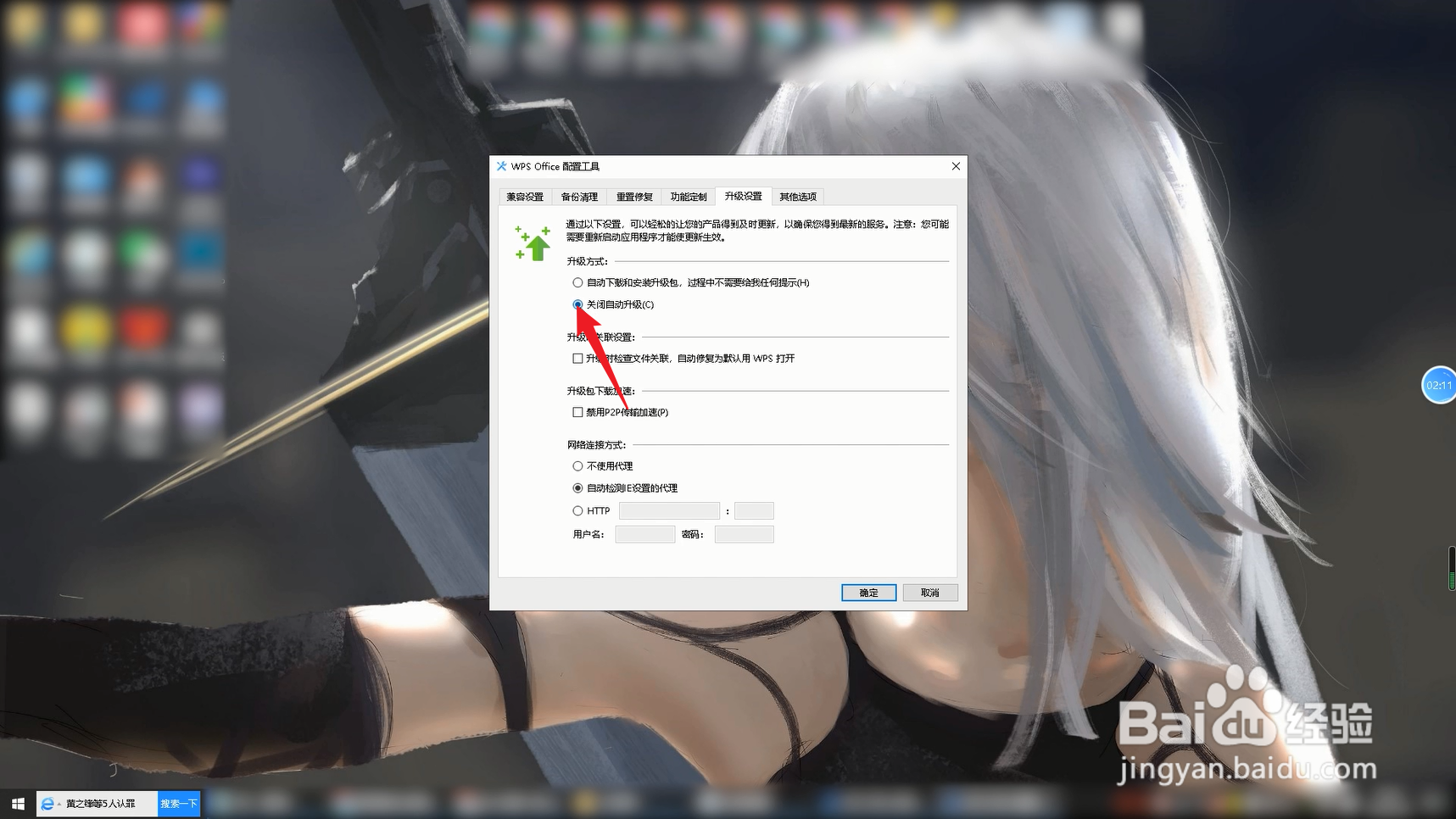
点击开始
打开电脑,在电脑的桌面上右击左下角的开始图标等弹出序列栏。
 2/4
2/4点击任务管理器
弹出序列栏之后,在弹出的序列栏中点击任务管理器这个选项进入。
 3/4
3/4右击WPSoffice
进入任务管理器的页面之后,在任务管理器的页面右击WPS office等弹出栏。
 4/4
4/4点击结束任务
弹出序列栏之后,在弹出的序列栏中点击结束任务,再重新将WPSoffice打开即可。
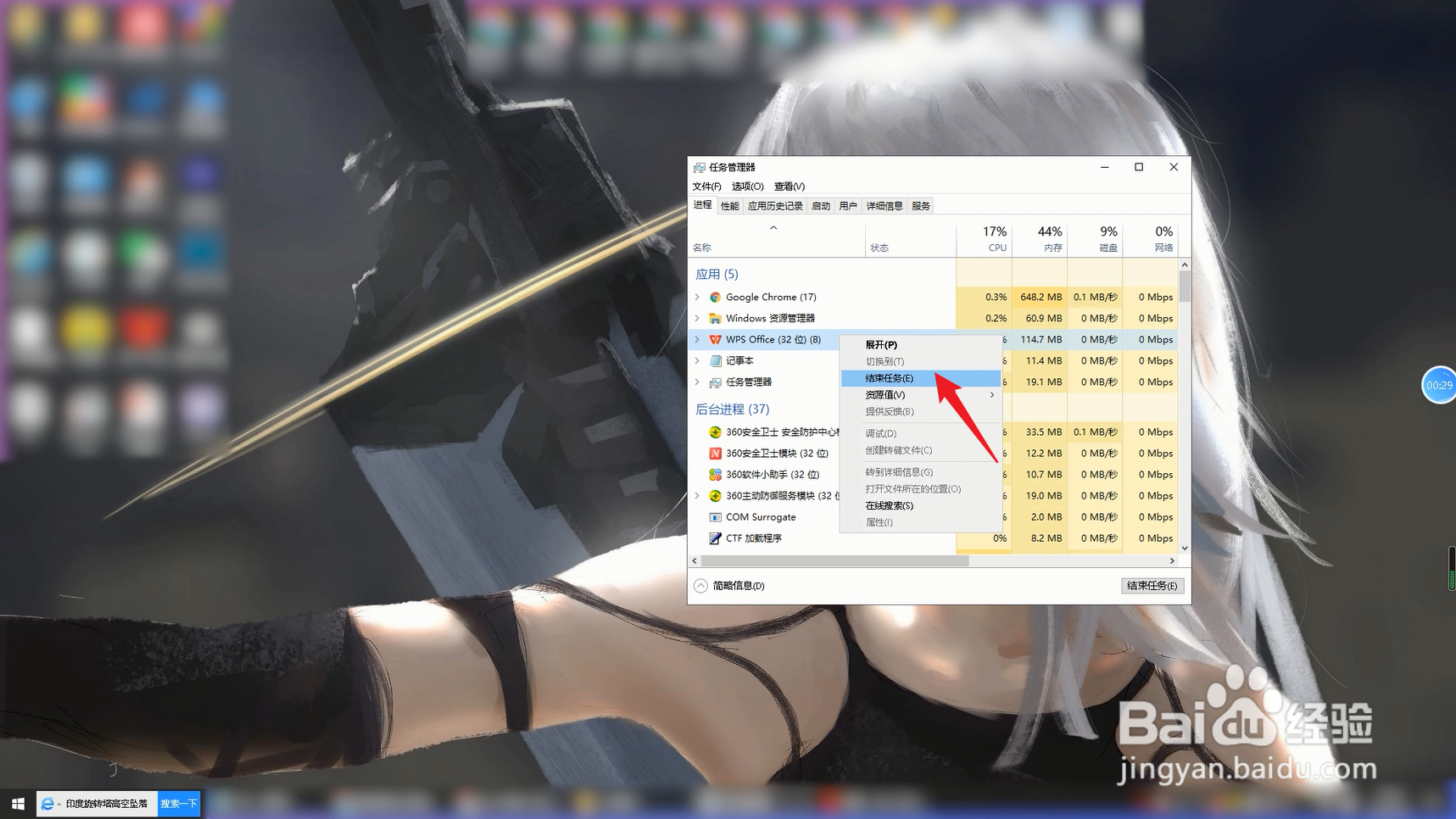 方法二1/6
方法二1/6点击开始
打开电脑,右键单击左下角的开始图标等待弹出序列栏。
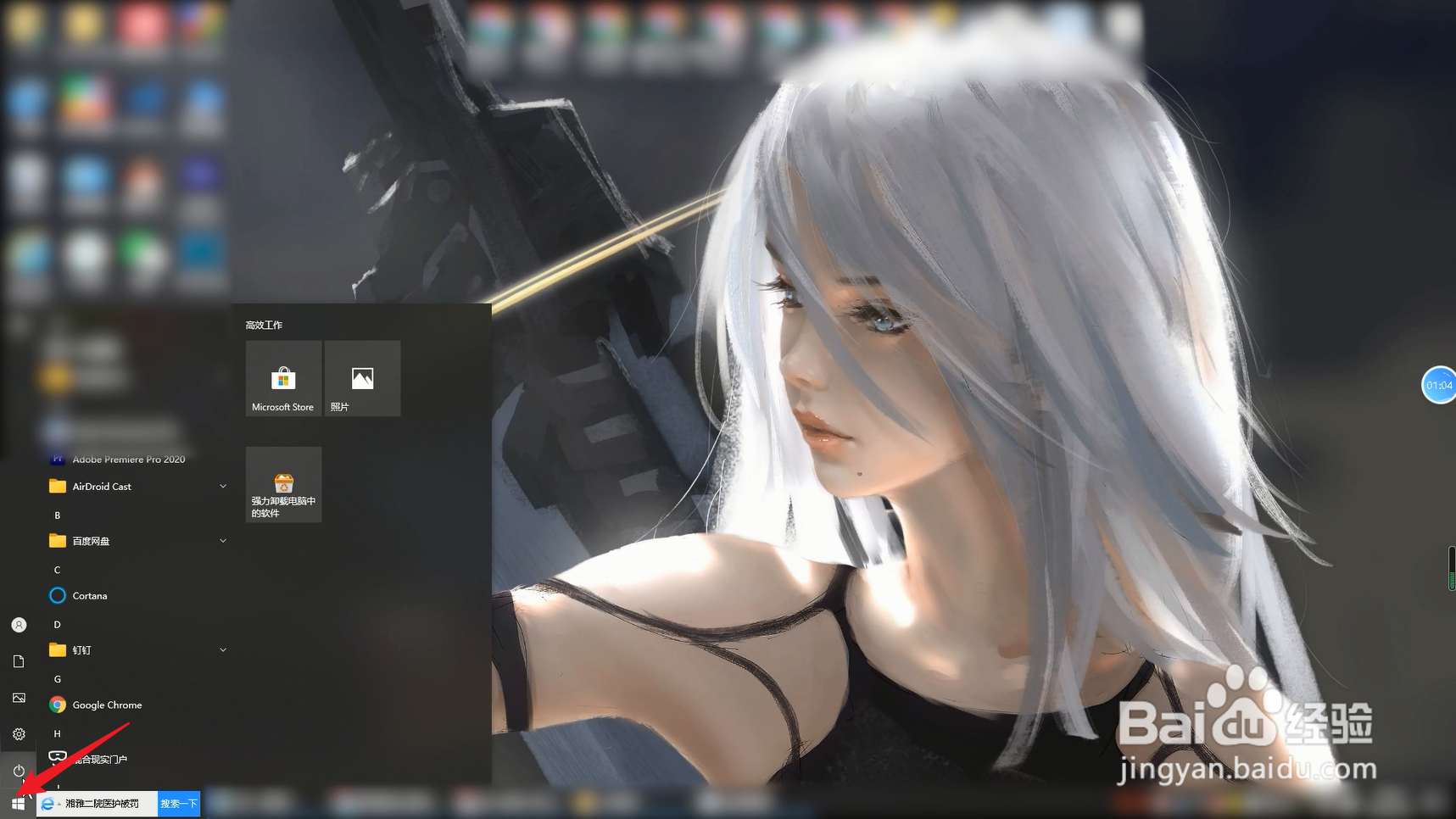 2/6
2/6点击配置工具
弹出序列栏之后,在弹出的序列栏中找到WPSoffice点击配置工具进入。
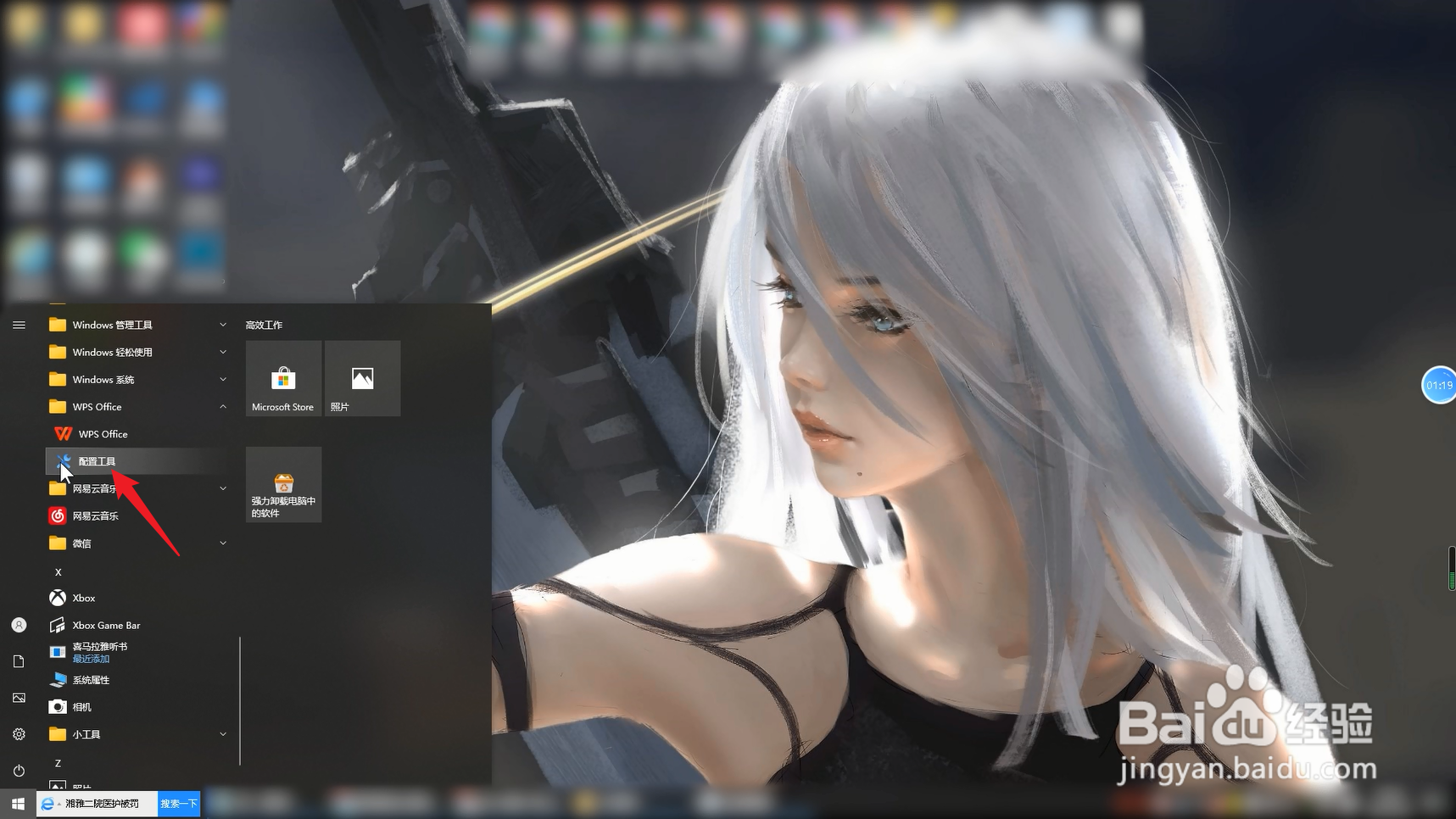 3/6
3/6点击开始修复
进入配置工具的页面之后,在页面中先点击开始修复进行操作。
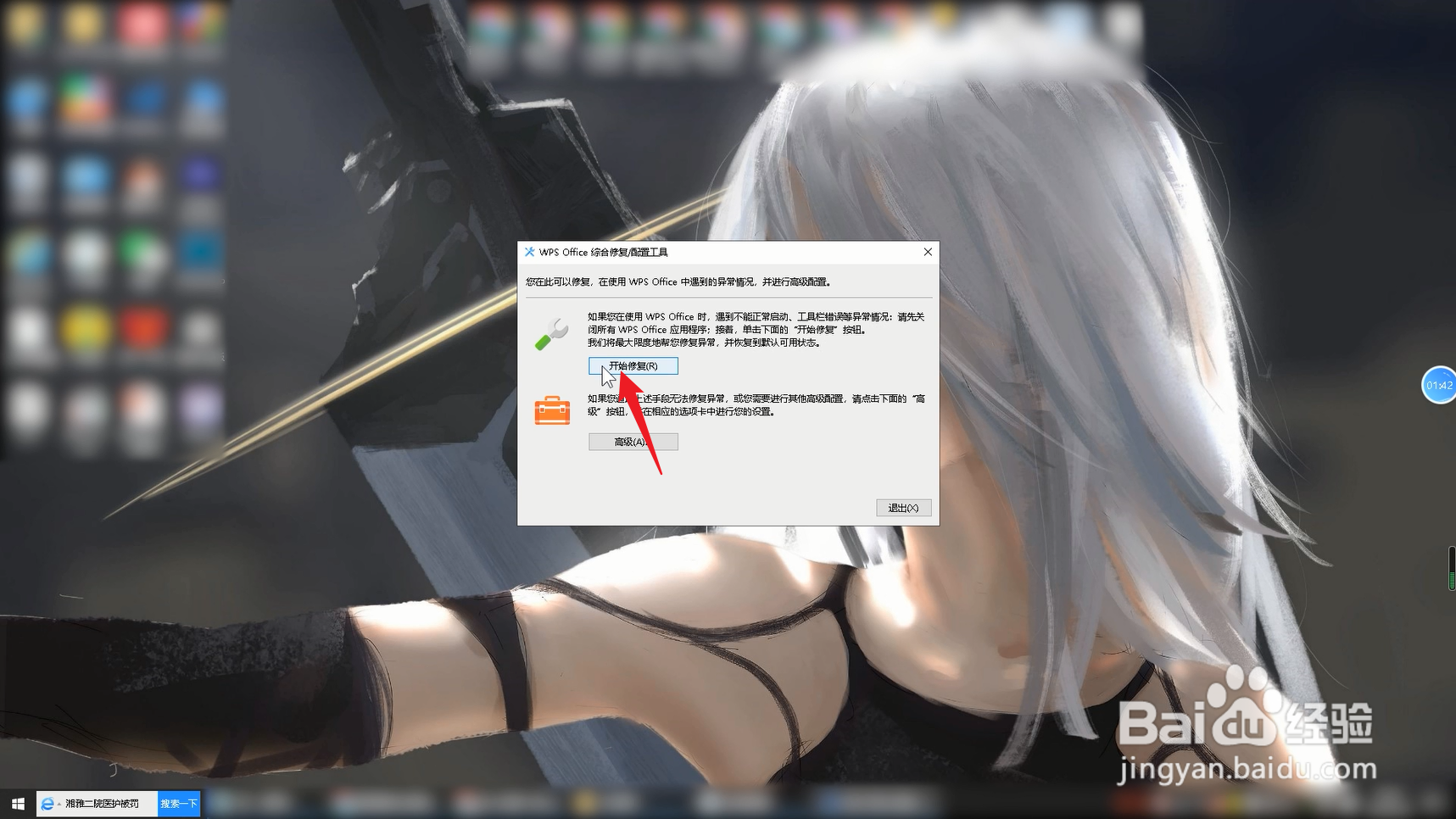 4/6
4/6点击高级选项
如果开始修复不行的话,再点击高级选项等待跳转页面。
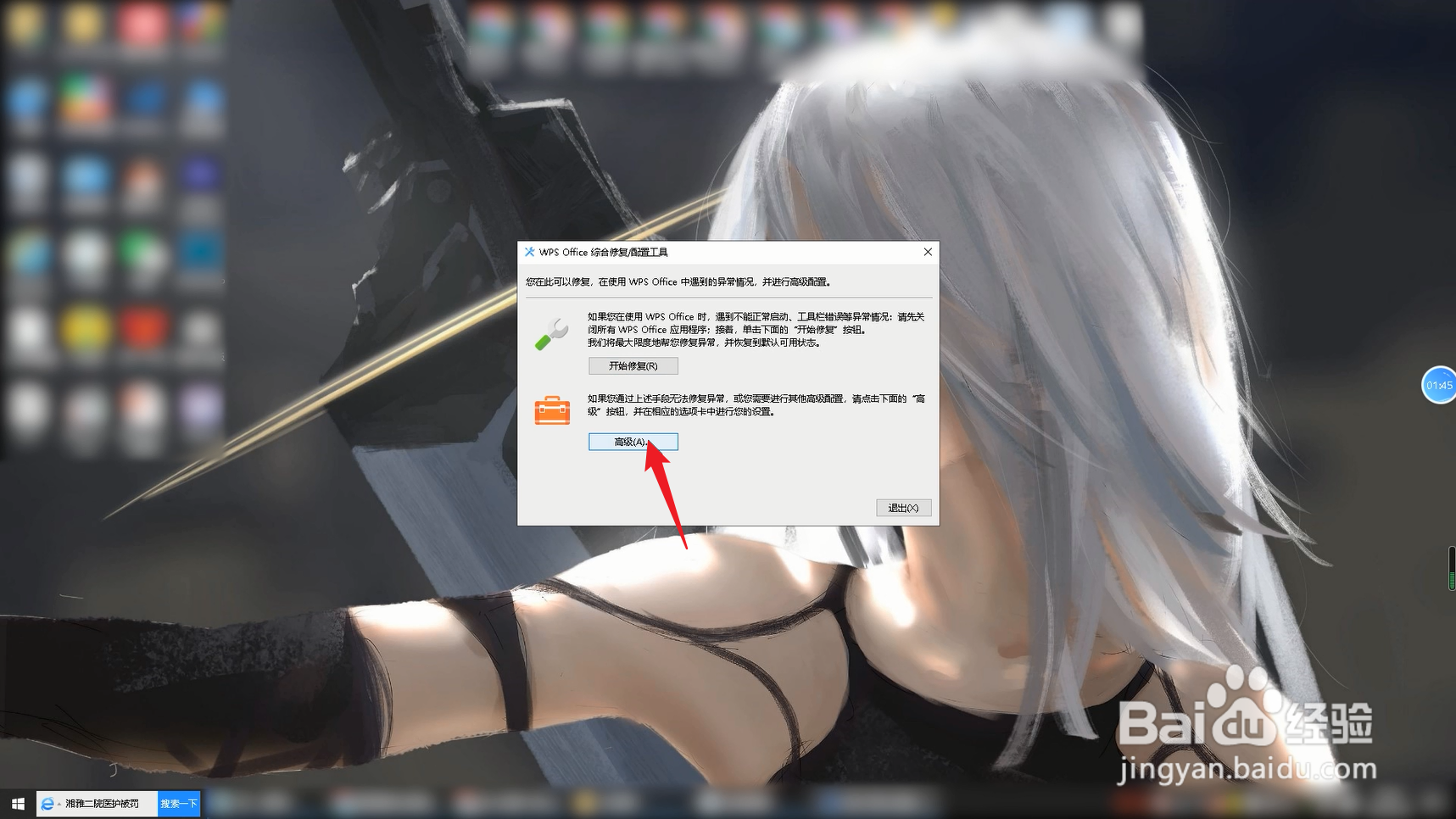 5/6
5/6点击升级设置
进入高级选项的页面后,点击页面上方的升级设置选项。
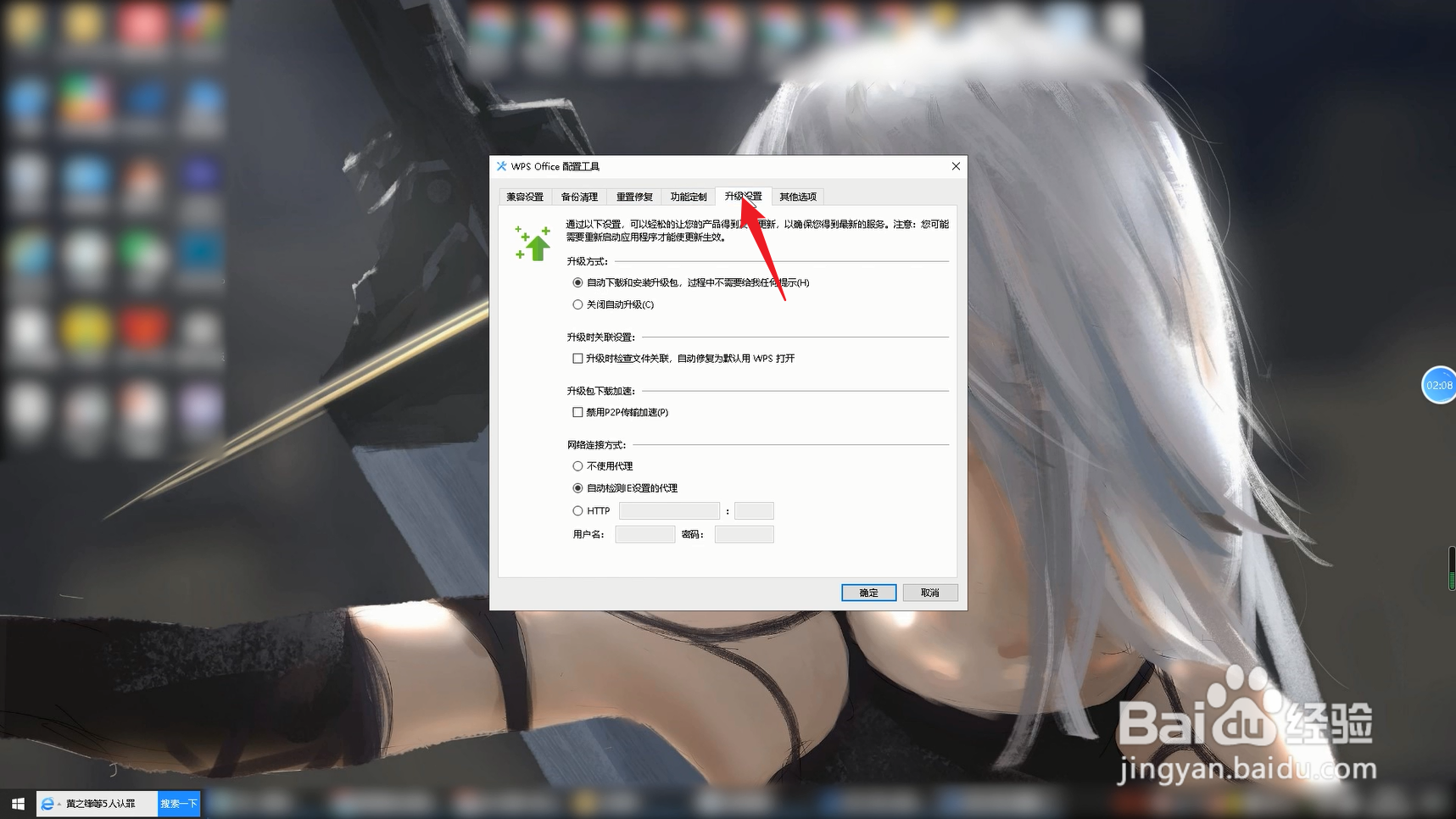 6/6
6/6取消自动升级
将关闭自动升级的按钮取消勾选,取消后点击确定即可。
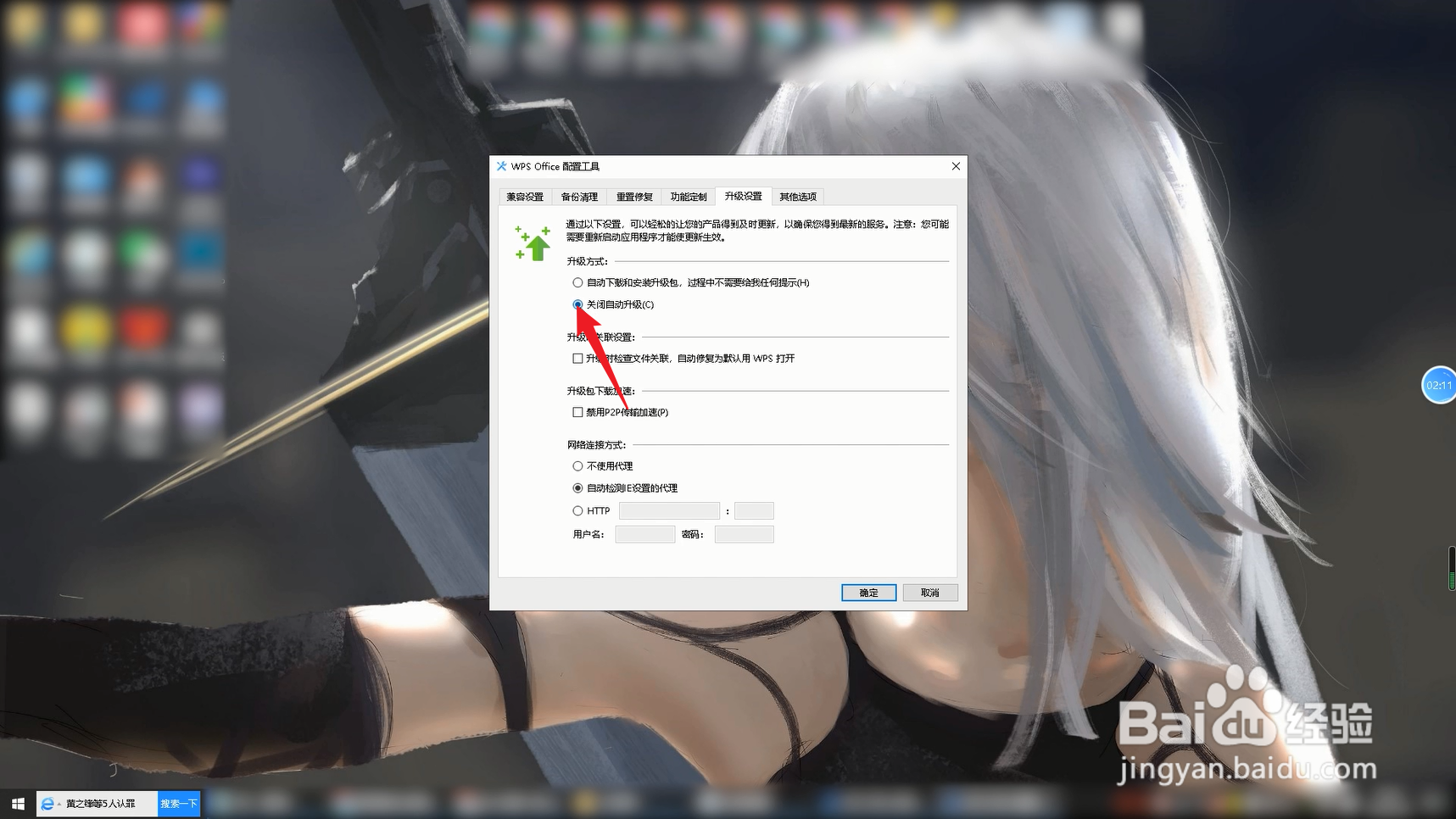
版权声明:
1、本文系转载,版权归原作者所有,旨在传递信息,不代表看本站的观点和立场。
2、本站仅提供信息发布平台,不承担相关法律责任。
3、若侵犯您的版权或隐私,请联系本站管理员删除。
4、文章链接:http://www.1haoku.cn/art_535033.html
上一篇:Word怎么制作树状图
下一篇:如何在ppt中设置目录页
 订阅
订阅